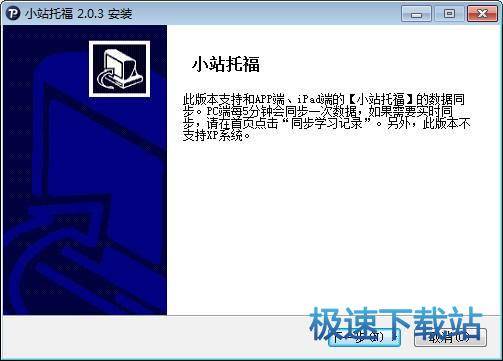如何安装电脑版小站托福
时间:2022-03-22 10:37:04 作者:无名 浏览量:48
随着时代的发展,大家慢慢察觉到学习的重要性,逐渐地选择在国内外深造;特别是国外深造,近些年也是越来越多的人选择出国;对此,为了能让更多朋友成功深造,于是有了小站托福等线上外语培养类软件,同时这些软件也非常受欢迎。那么,我们下载完小站托福电脑版之后该如何安装呢?成功安装后又怎样注册登录小站托福呢?
如何安装电脑版小站托福
当我们已成功地将小站托福的安装包下载下来后,我们打开安装包即可进行安装。首先,我们需要阅读小站托福的软件条款,并在阅读后同意条款进入下一步(如不同意条款,则无法继续安装)。
接下来我们就该选择小站托福的安装路径,这里建议大家避免将其放在系统盘,为系统盘“减负”;同时我们也需要确保我们要安装的磁盘空间充足,一切就绪后即可安装。
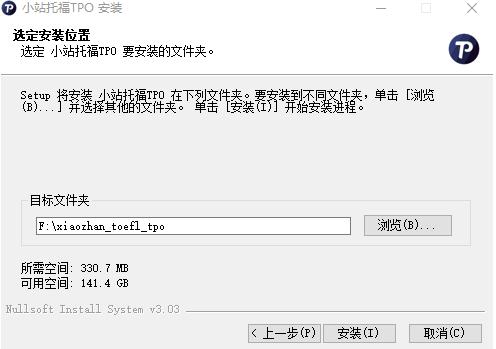
安装过程中,我们可以通过进度条直观地观察到小站托福的安装进度,此时我们只需耐心等待进度条走完就可以了。
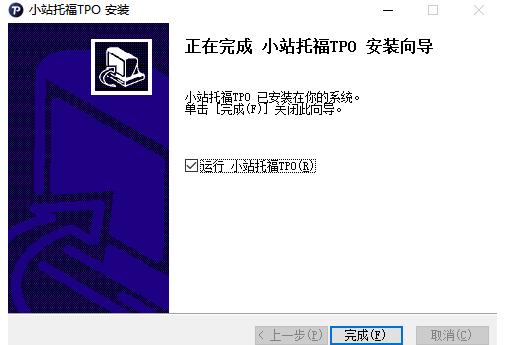
安装结束的时候,安装框也会有提示,我们点击“完成”就可以启动小站托福电脑版了。
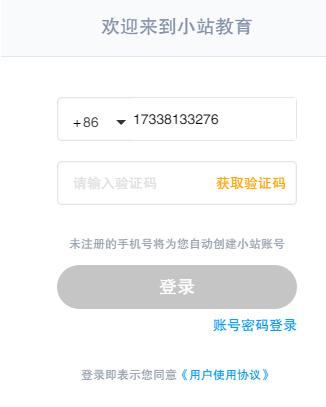
这时候,我们就已经解决了小站托福电脑版的安装问题;接下来,我们再一起看看怎样在小站托福电脑版上完成注册与登录。
小站托福电脑版怎样注册登录
这得从我们已经在电脑打开小站托福说起,打开它之后,可以在小站托福主界面的右上方看到“注册”和“登录”两个按钮,如果我们还没有账号,可以先点击“注册”,然后以“手机号-验证码”的方式完成注册,同时可以为自己的账号设置密码。
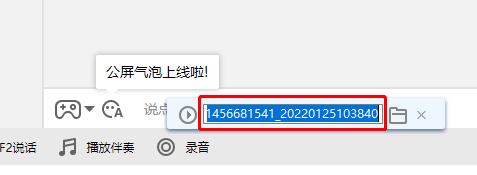
接下来说说登录,比如我们第二次用,需要重新登录的话,我们直接点“登录”,此时我们可以通过“手机号-密码”、“手机号-验证码”、“邮箱-密码”登录,具体登录方式如何,还看大家的偏好与习惯了。
顺便提一下,当我们成功地在电脑版小站托福上注册账号之后,该账号除了可以在电脑版小站托福上使用以外,还可以在小站教育旗下其他App或者电脑软件上使用,这种账号共用的设计可以说是非常方便了!
小站托福 2.1.5 官方版
- 软件性质:国产软件
- 授权方式:免费版
- 软件语言:简体中文
- 软件大小:684640 KB
- 下载次数:8459 次
- 更新时间:2022/3/22 15:49:54
- 运行平台:WinXP,Win7,...
- 软件描述:小站托福是一款模拟考试系统,包括PC和MAC版本,托福全真模拟考系统,TPO 1... [立即下载]
相关资讯
相关软件
电脑软件教程排行
- 破解qq功能和安装教程
- 怎么将网易云音乐缓存转换为MP3文件?
- 比特精灵下载BT种子BT电影教程
- 微软VC运行库合集下载安装教程
- 土豆聊天软件Potato Chat中文设置教程
- 怎么注册Potato Chat?土豆聊天注册账号教程...
- 苏宁豆芽特色介绍及功能板块
- 浮云音频降噪软件对MP3降噪处理教程
- 英雄联盟官方助手登陆失败问题解决方法
- 蜜蜂剪辑添加视频特效教程
最新电脑软件教程
- 猿辅导pc如何修改密码
- 迅读pdf注释功能如何用
- 迅读PDF快捷键如何修改
- 小鱼易连屏幕共享卡如何解决
- 逍遥模拟器如何下载与安装
- 万能五笔输入法手工造词如何使用
- 如何安装电脑版小站托福
- cctalk客户端直播教学教程
- 2345浏览器收藏夹丢失解决教程
- 天若ocr文字识别工具下载安装方法
软件教程分类
更多常用电脑软件
更多同类软件专题